PS4 mungkin konsol permainan paling popular di seluruh dunia. Tambahan pula, peranti yang dibangunkan oleh Sony Computer Entertainment ini dilengkapi dengan ciri-ciri canggih seperti sistem realiti maya dengan set kepala dan memaparkan panel ciri 1080p. Atas sebab ini, ada yang ingin tahu tentang keupayaan lain PS4. Ramai yang mendesak untuk mengetahui sama ada PS4 boleh memainkan Blu-ray video atau filem. Mereka masih gemar menggunakan CD, walaupun ini juga telah diinovasikan kepada kaedah yang lebih moden tanpa menggunakan cakera, tetapi sebaliknya fail ISO. Biar kami mengetahui dengan membaca maklumat lanjut di bawah jika anda boleh bergantung pada PS4 anda untuk memainkan semula video kegemaran anda.
- Bahagian 1. Adakah PS4 Benar-benar Memainkan Filem Blu-ray
- Bahagian 2. Cara Memainkan Blu-ray pada PS4
- Bahagian 3. Cara Memainkan Filem Blu-ray 3D pada PS4
- Bahagian 4. Petua: Cara Membaiki Filem Blu-ray Tidak Berfungsi pada PS4
- Bahagian 5. Cara Terbaik untuk Memainkan Filem Blu-ray pada Komputer
- Bahagian 6. Soalan Lazim Mengenai Memainkan Filem Blu-ray pada PS4
Bahagian 1. Adakah PS4 Benar-benar Memainkan Filem Blu-ray
Sekali dan paling penting, untuk menjawab soalan anda jika PS4 boleh memainkan Blu-ray, jawapannya adalah ya. Seperti yang kami perkenalkan sebelum ini, Sony membangunkan PS4 dengan ciri hebat yang termasuk pemacu Blu-ray terbina dalam yang berfungsi terutamanya dengan cakera permainan PS4. Ya, anda faham. Cakera permainan yang digunakan oleh PS4 ialah Blu-ray. Dengan ini dikatakan, bermain filem Blu-ray juga semudah bermain permainan di PS4.
Sebaliknya, semudah mungkin, masih terdapat kejadian yang tidak dapat dikawal oleh konsol permainan ini, iaitu isu ketidakserasian pada cakera. Akan ada masanya PS4 tidak dapat membuka cakera atau filem Blu-ray kerana isu keserasian pada format atau sekatan pada kod wilayah. Walau bagaimanapun, akan ada penyelesaian yang hebat untuk isu tersebut dalam memainkan Blu-ray pada PS4 dan yang akan anda lihat melalui pembacaan selanjutnya. Sementara itu, mari kita pelajari proses tugasan di bawah.
Bahagian 2. Cara Memainkan Blu-ray pada PS4
Ikuti langkah yang diberikan di bawah tentang cara anda boleh memainkan filem Blu-ray dengan mudah pada PS4 anda. Walau bagaimanapun, sila ingat format cakera berikut yang disokong oleh konsol ini, BDAV dan BDMV, supaya anda tahu sebelum memasukkan cakera.
Langkah 1Sediakan PS4 anda, dan hidupkannya. Sebaik sahaja, buka akaun anda jika ia memerlukan anda berbuat demikian.
Langkah 2Sekarang, dapatkan cakera filem Blu-ray anda, dan letakkan pada dulang cakera konsol permainan anda. Kemudian, pastikan peranti ini disambungkan ke Internet.
Langkah 3Kini, anda boleh memainkan Blu-ray pada PS4 pada tetingkap yang timbul, pilih dan tekan butang Mulakan pilihan untuk mula memainkan cakera Blu-ray.
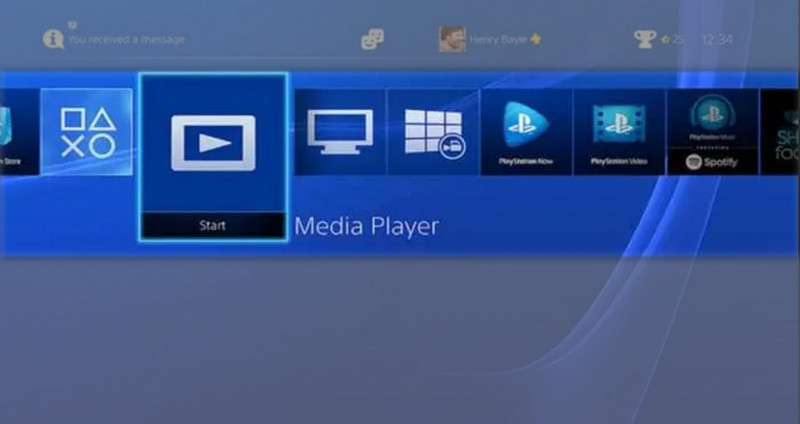
Bahagian 3. Cara Memainkan Filem Blu-ray 3D pada PS4
Adakah anda sedar bahawa anda juga boleh memainkan filem 3D menggunakan PS4 anda? Pada tahun 2014, Sony melancarkan perisian sistem yang dikemas kini untuk PS4 yang menjadikannya tersedia untuk memainkan cakera Blu-ray 3D. Kemudian, mereka menghasilkan perlawanan terbaik untuk menikmati 3D ini dengan menggunakan set kepala realiti maya atau PSVR, yang berfungsi sepenuhnya dengan PS4. Oleh itu, jika anda ingin merasai pengalaman bermain Blu-ray 3D pada konsol permainan anda, ikuti langkah mudah tentang cara memainkan Blu-ray 3D pada PS4 di bawah.
Langkah 1Buka PS4 anda, dan semak apl Blu-ray anda untuk melihat sama ada ia terkini. Anda juga perlu memastikan bahawa memandangkan anda akan menonton filem 3D, TV anda juga boleh mengendalikannya. Juga, semak penyambung HDMI yang anda gunakan jika ia serasi 3D.
Langkah 2Kemudian, masukkan cakera Blu-ray 3D anda pada Playstation 4 anda. Selepas itu, hidupkan set kepala VR anda yang disambungkan ke konsol permainan anda, sudah tentu.
Langkah 3Akhir sekali, klik filem yang anda masukkan pada tetingkap pengurusan yang timbul. Sila pasangkan set kepala VR dan nikmati menonton filem 3D.
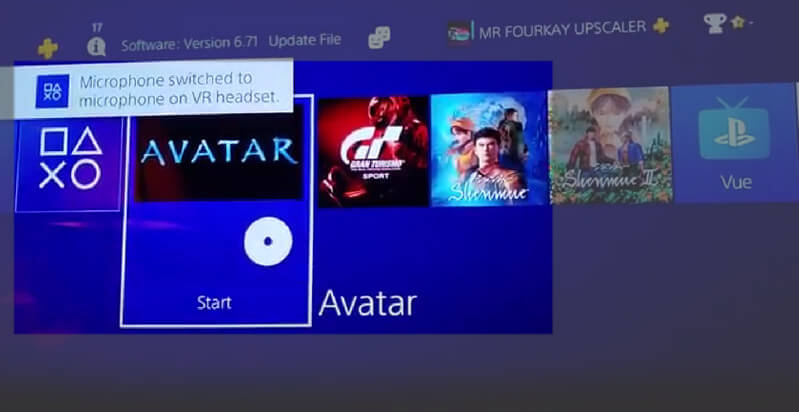
Bahagian 4. Petua: Cara Membaiki Filem Blu-ray pada PS4
Bagaimana jika PS4 anda tidak dapat memainkan Blu-ray? Anda mesti ingat bahawa anda boleh mengalami isu seperti ini pada bila-bila masa. Atas sebab ini, kami memberi anda beberapa petua untuk diikuti apabila keadaan ini menghalang anda semasa menonton.
1. Apabila anda mendapat ralat cakera disiarkan pada skrin anda, tetapkan semula PS4 anda atau cabut kabel USB.
2. Mengeluarkan cakera juga akan membantu anda menyelesaikan masalah.
3. Semak format cakera jika ia sesuai dengan PS4 anda. Sekali lagi, format yang hanya disokong oleh PS4 ialah BD-R/RE dan BD-ROM (BDMV, BDAV).
4. Jika anda mengalami kelewatan atau apa yang kami panggil ghosting, semak internet anda. Pastikan tiada apl lain dijalankan untuk menjimatkan lebar jalur internet.
5. Hubungi sokongan teknikal PS4 jika petua ini tidak berkesan.
Bahagian 5. Cara Terbaik untuk Memainkan Filem Blu-ray pada Komputer
Jika anda terus mengalami masalah yang sama dan Blu-ray anda tidak dapat dimainkan pada PS4, maka tukar kepada kaedah terbaik yang kami tahu pada komputer anda. Menggunakan Pemain Blu-ray AVAide, kerana ia menyokong semua jenis Blu-ray bersama-sama dengan DVD, ISO, dan semua format media. Ya, begitulah fleksibel perisian ini, dan sebagai tambahan, ia memanjangkan fleksibiliti dan potensinya pada peranti Windows dan Mac. Tambahan pula, kami memberi jaminan bahawa anda tidak akan mengalami ralat dan isu apabila anda menonton video Blu-ray, malah video 3D kerana ia mempunyai penyelesaian main balik yang paling lancar dan luar biasa. Apa lagi? Anda juga boleh menambah kesan pada video anda dan mengambil tangkapan skrin adegan kegemaran anda, bertentangan dengan PS4 yang memainkan Blu-ray! Kami tidak dapat menyembunyikan kehebatannya, jadi kami berharap anda boleh mencuba menggunakannya dengan mengikuti langkah mudah di bawah.
- Pemain Blu-ray yang jauh lebih baik daripada PS4.
- Mainkan semua jenis format Blu-ray dan DVD yang popular.
- Menawarkan pratetap, kesan dan alatan yang hebat.
- Datang dengan antara muka main balik yang paling mudah.
Langkah 1Muat turun Pemain Blu-ray
Dapatkan perisian ke peranti komputer anda dengan pergi ke butang muat turun di atas.
Langkah 2Lancarkan Alat
Buka perisian dan mula-mula periksa antara mukanya. Kali ini, pilih antara dua pilihan di tengah tempat filem anda ditemui. Jika filem berada pada cakera, klik tab Open Disc.
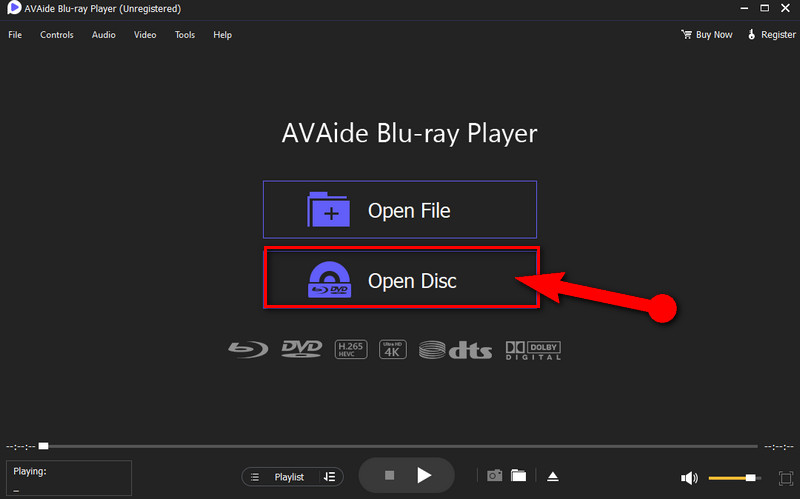
Langkah 3Buka Cakera
Muatkan cakera pada komputer anda, dan klik pilihan Open Disc. Klik cakera Blu-ray dan tekan okey untuk bermain pada tetingkap timbul.
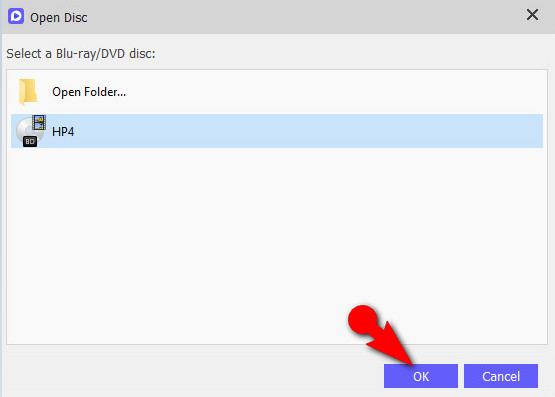
Langkah 4Mainkan Filem
Alat ini akan membawa anda ke antara muka main balik yang jauh berbeza daripada cara PS4 memainkan Blu-ray. Bagaimanapun, navigasi pada panel kawalan yang terletak di bahagian tengah bawah skrin apabila anda perlu jeda atau Berhenti filem itu. Selain itu, untuk melaraskan kecerahan filem, rona, kontras, dsb., pergi ke Alatan dan klik Kesan.
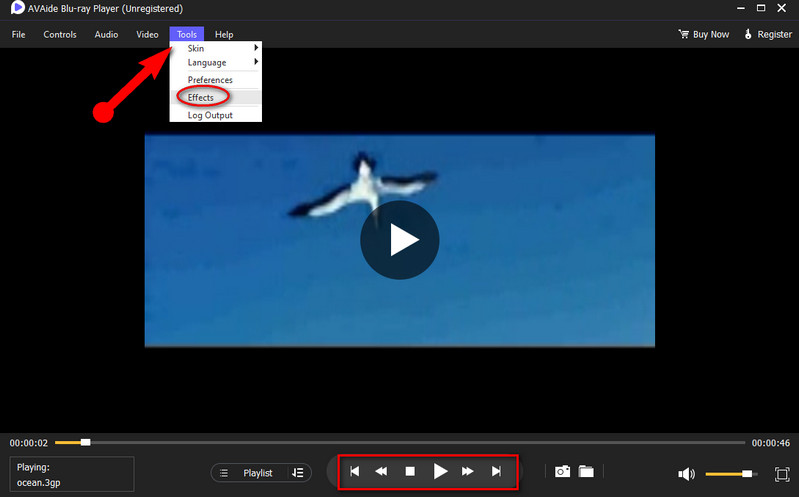
Bahagian 6. Soalan Lazim Mengenai Memainkan Filem Blu-ray pada PS4
Bolehkah saya memainkan Blu-ray pada PS4 Pro?
ya. Anda boleh memainkan video Blu-ray pada kedua-dua PS4 dan PS4 Pro.
Adakah PS4 VR sesuai dengan PS5 apabila memainkan filem Blu-ray?
ya. Walaupun set kepala VR berfungsi sepenuhnya pada PS4, ia juga serasi dengan PS5.
Adakah saya perlu memasang pemain Blu-ray pada PS4?
Tidak. PS4 sudah mempunyai pemain Blu-way terbina dalam. Walau bagaimanapun, anda perlu mengemas kininya dengan kerap.
Siaran ini segera menjawab jika anda boleh memainkan Blu-ray pada PS4. Bukan itu sahaja, kami juga bermurah hati berkongsi kaedah hebat lain dalam melakukannya. Selain itu, ikuti petua apabila anda mengalami masalah dengan PS4 anda. Jika tidak, gunakan peranti komputer anda dan Pemain Blu-ray AVAide untuk mengelakkan keadaan yang memburukkan.
Pemain multimedia berciri penuh untuk memainkan Blu-ray, DVD, 4K UHD dan fail video/audio lain.
Mainkan Blu-ray & DVD
- Adakah Xbox One, Xbox 360 dan Siri XPlay Blu-ray
- Bolehkah PS4 Memainkan Blu-ray 4K
- Adakah PS4 Memainkan Blu-ray
- Adakah PS5 Memainkan Blu-ray 4K
- Adakah PS3 Memainkan Blu-ray
- Bolehkah VLC Mainkan Blu-ray
- Bolehkah Pemain DVD Memainkan Blu-ray
- Pemain Blu-ray 4K Terbaik
- Pemain Blu-ray Terbaik untuk Windows 10/11 dan Mac OS
- Perisian Pemain Blu-ray Percuma Terbaik
- Perisian Pengarang Blu-ray Terbaik
- Pemain Blu-ray Bebas Wilayah Terbaik
- Cara Memainkan Filem Blu-ray pada Windows 10/11 dan Mac
- Cara Memainkan Filem Blu-ray 4K pada PC: Diselesaikan dalam Dua Cara



 Muat Turun Selamat
Muat Turun Selamat


